word文档打出竖排文字的教程
时间:2023-06-15 10:11:20作者:极光下载站人气:20
word软件是在很早之前就开始出现的一款文字处理软件,为用户带来了许多的好处和便利,在word软件中有着许多专业的文字编排功能,能够帮助用户设置出自己需要的文档排版样式和格式,因此word软件受到了不少用户的喜欢,当用户在使用word软件来编辑文档文件时,遇到需要打出竖排文字的情况,用户应该怎么来调整文字方向呢,其实这个问题的操作过程是很简单的,用户直接在编辑页面上找到其中的文字方向选项,接着在打开的相关窗口中来选择自己喜欢的方向并按下确定按钮即可设置成功,那么下面就和小编一起来看看word文档打出竖排文字的方法步骤,希望用户能够从中获取到有用的信息。

方法步骤
1.用户在电脑桌面上双击打开word软件,并进入到编辑页面上来进行设置

2.在页面上方的菜单栏中点击页面布局选项,将会显示出相关的选项卡,用户选择其中的文字方向选项
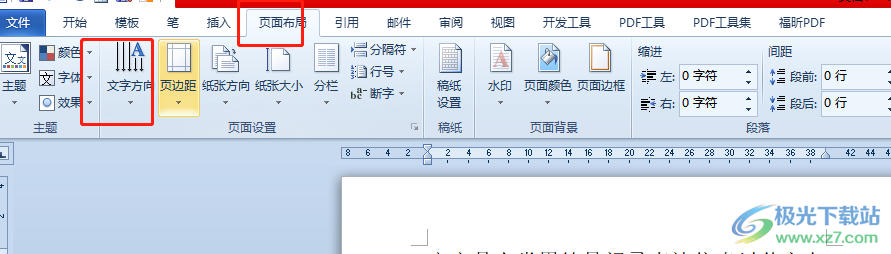
3.接着可以看到弹出来的下拉框,用户选择底部的文字方向选项功能
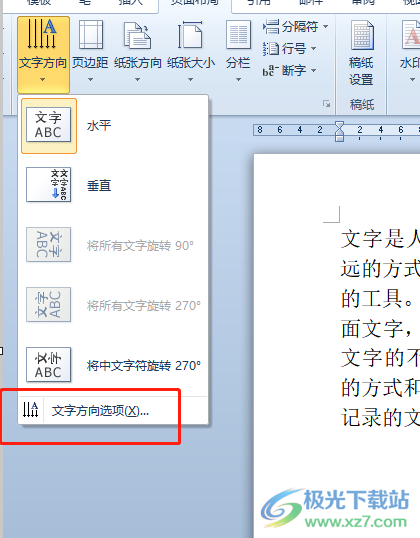
4.这时将会打开文字方向窗口,用户直接在方向板块中选择自己需要的竖排样式并按下确定按钮
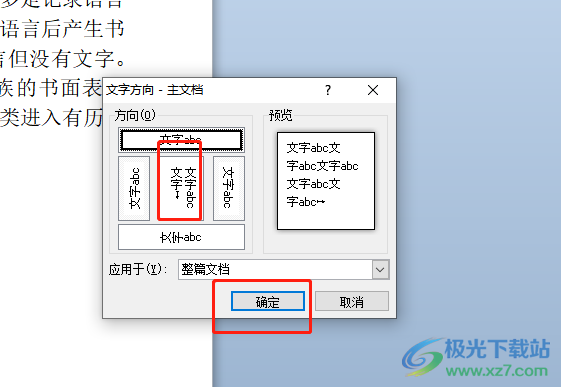
5.设置完成后,用户就会发现页面上的文字方向已经成功设置为竖排方向了

以上就是小编对用户提出问题整理出来的方法步骤,用户从中知道了大致的操作过程为点击页面布局——文字方向——文字方向选项——选择竖排方向——确定这几步,整个操作过程是很简单的,因此感兴趣的用户可以跟着小编的教程操作起来。

大小:60.68 MB版本:1.1.2.0环境:WinAll, WinXP, Win7
- 进入下载
相关推荐
相关下载
热门阅览
- 1百度网盘分享密码暴力破解方法,怎么破解百度网盘加密链接
- 2keyshot6破解安装步骤-keyshot6破解安装教程
- 3apktool手机版使用教程-apktool使用方法
- 4mac版steam怎么设置中文 steam mac版设置中文教程
- 5抖音推荐怎么设置页面?抖音推荐界面重新设置教程
- 6电脑怎么开启VT 如何开启VT的详细教程!
- 7掌上英雄联盟怎么注销账号?掌上英雄联盟怎么退出登录
- 8rar文件怎么打开?如何打开rar格式文件
- 9掌上wegame怎么查别人战绩?掌上wegame怎么看别人英雄联盟战绩
- 10qq邮箱格式怎么写?qq邮箱格式是什么样的以及注册英文邮箱的方法
- 11怎么安装会声会影x7?会声会影x7安装教程
- 12Word文档中轻松实现两行对齐?word文档两行文字怎么对齐?
网友评论